Introducere
Când deschideți site-ul Facebook pe iPhone, browserul dvs. web va încărca versiunea mobilă a site-ului. Dacă doriți să accesați versiunea pentru desktop a Facebook, puteți face acest lucru în Safari, Chrome, Edge și Firefox.
Aproape toate browserele web de pe iPhone vă permit să solicitați versiunea desktop a unui site. Când utilizați această funcție, browserul dvs. încarcă versiunea desktop a site-ului.
Vizualizați versiunea desktop a Facebook în iPhone Safari
Dacă utilizați Safari ca browser principal pe iPhone, puteți încărca cu ușurință versiunea pentru PC a Facebook.
Pentru a începe, deschideți Safari pe iPhone și accesați site-ul Facebook. Va lansa versiunea mobilă.
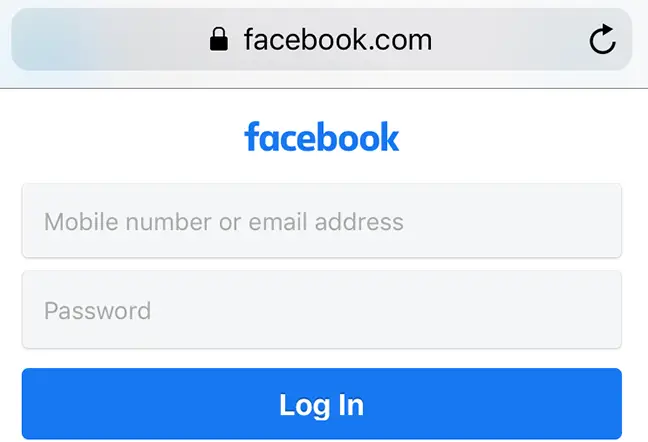
Când pagina web s-a încărcat, apăsați butonul de partajare din partea de jos a Safari (o pictogramă cu săgeată sus).
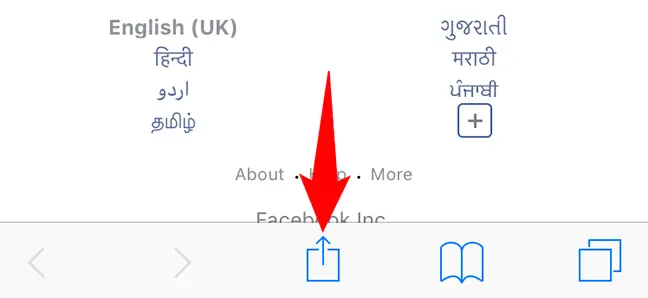
Selectați „Solicitare site desktop” din meniul de partajare.
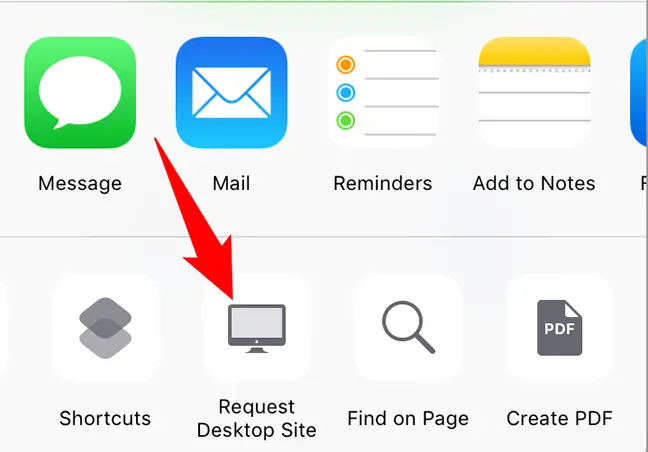
Safari va reîncărca site-ul Facebook, dar de data aceasta va încărca versiunea desktop.
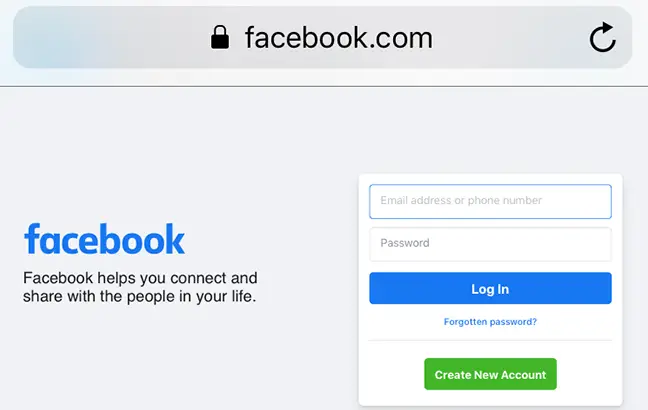
Pentru a accesa rapid versiunea pentru desktop a Facebook, mai întâi încărcați site-ul mobil, apoi apăsați și mențineți apăsat simbolul de reîmprospătare din colțul din dreapta sus al Safari și alegeți „Solicitare site desktop”.
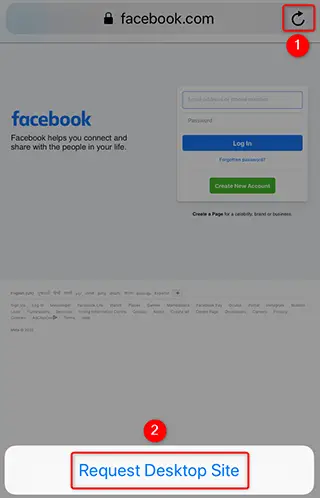
Ai terminat. Bucură-te de vizualizarea versiunii pentru PC a site-ului tău preferat pe telefonul tău!
Încărcați site-ul desktop iPhone al Facebook în Chrome sau Edge.
Versiunea pentru desktop a Facebook poate fi accesată și folosind Google Chrome și Microsoft Edge pe iPhone. Pentru a începe, rulați unul dintre aceste browsere și accesați site-ul Facebook.
Când pagina web se încarcă, apăsați pe cele trei puncte din colțul din dreapta jos al browserului.
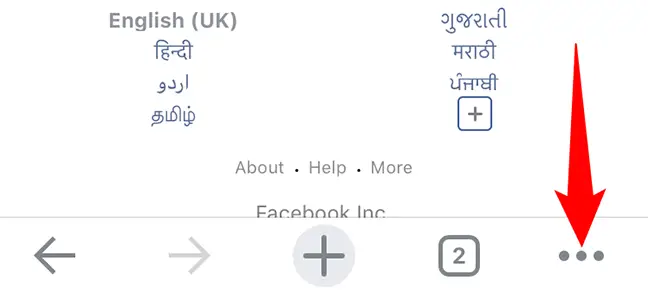
Dacă utilizați Chrome, alegeți „Solicitare site desktop” din opțiunea care apare. Dacă utilizați Edge, alegeți „Vizualizați site-ul desktop” din meniul cu trei puncte.
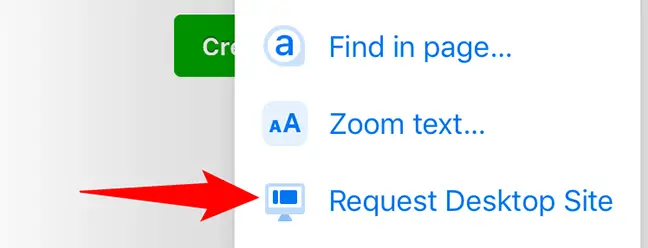
Browserul dvs. web va reîmprospăta Facebook și vă va oferi acces la versiunea pentru PC a site-ului. Ești gata să pleci.
În Mozilla Firefox, accesați site-ul desktop al Facebook de pe iPhone
Vizualizarea versiunii desktop a Facebook sau a oricărui alt site web pe Firefox este la fel de simplă.
Începeți prin a porni Firefox și vizitați site-ul Facebook. Apoi, în colțul din dreapta sus al Firefox, apăsați pe cele trei puncte.
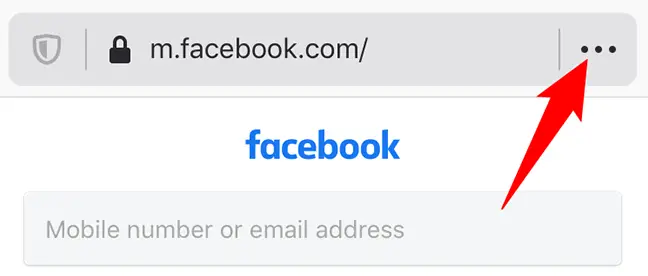
Selectați „Solicitare site desktop” din opțiunea „Acțiuni în pagină” care apare.
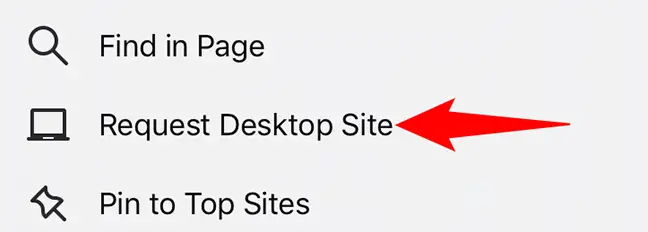
Permiteți browserului să reîmprospăteze versiunea desktop a Facebook. Acesta este sfârșitul.
Puteți chiar să faceți opusul (accesați site-urile mobile de pe desktop) dacă doriți.

